怎么查看电脑配置?是大家讨论的一大话题,特别是使用win7系统的朋友想知道如何快速的查看电脑配置.为此,小编特地给大家带来一种办法,下面介绍下win7怎么看电脑配置教程,希望能帮助到大家。
工具/原料:
系统版本:win7
品牌型号:联想
系统软件:系统自带功能,鲁大师软件
方法/步骤:
方法一:进入属性查看。
1.win7怎么看电脑配置教程,使用鼠标右击桌面的计算机,然后点击“属性”。
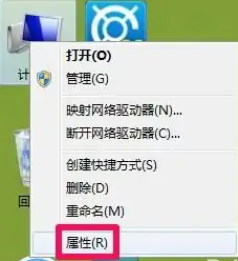
2.然后在弹出的窗口中看到“系统版本、制造商、型号、处理器、内存还有系统的类型”。
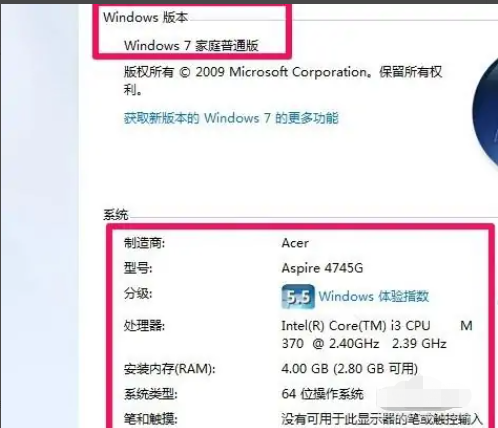
3.在更下面我们还可以看到计算机名称并且可以去选择更改设置。还可以看到自己的系统产品id。
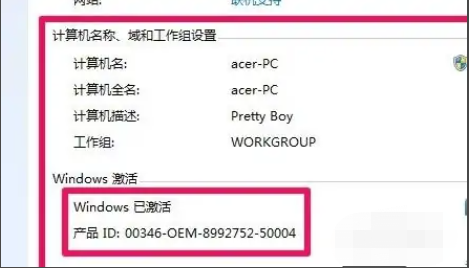
4.如果我们还想要查看详细配置,就点击左侧的”设备管理器“。
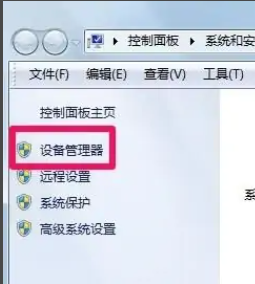
5.最后就可以看到更多的处理器驱动器等相关的信息啦。

方法二:使用鲁大师软件。
1、首先打开鲁大师客户端。
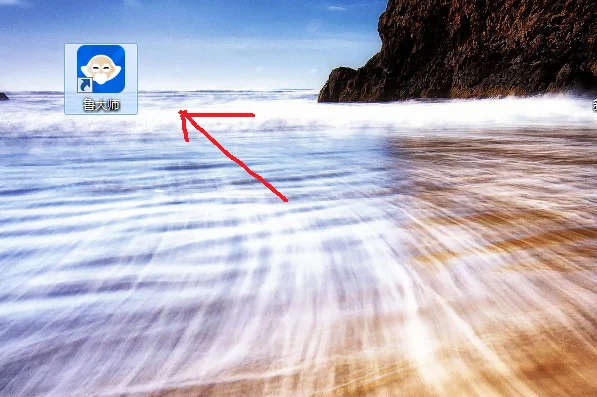
2、然后在鲁大师后侧的菜单列表里找到“硬件参数”,点击:




以上就是小编给大家带来的win7系统的电脑要怎么看配置的教程,两种方法各有千秋,都值得推荐,希望能帮助到大家。